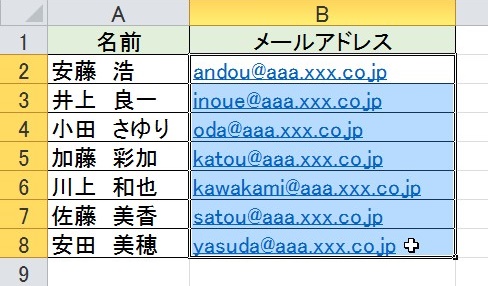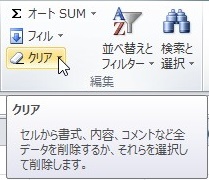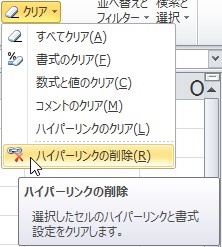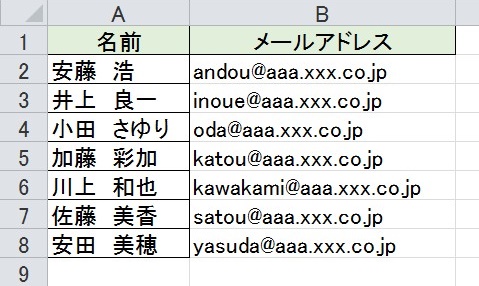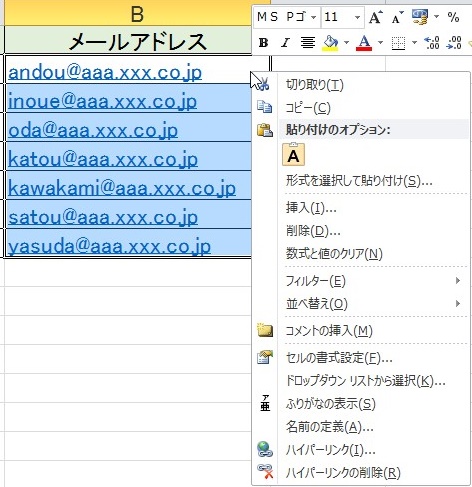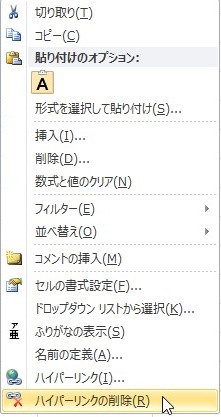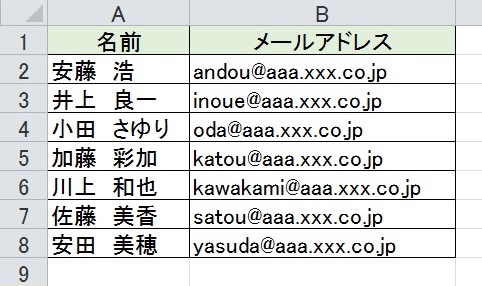【エクセル2010】複数セルにあるハイパーリンクを一括削除するやり方
『ハイパーリンクをまとめて削除する
方法はないの?』
と頭を抱える人も多いでしょう。
そこで今回は、
「複数セルにあるハイパーリンクを一括削除するやり方」
についてご紹介してきます。
この記事の目次
複数セルにあるハイパーリンクを一括削除するやり方
ハイパーリンクを削除するセルをドラッグして選ぶ
まずはハイパーリンクを削除したいセルを
ドラッグして選びましょう。
「ホーム」タブをクリックして選ぶ
ハイパーリンクを削除するセルを選んだら
「ホーム」タブをクリックして選びます。
「編集」グループにある「クリア」ボタンをクリックして選ぶ
「ホーム」タブを選んだら
「編集」グループにある「クリア」ボタンを
クリックして選んでください。
そのメニューの中から「ハイパーリンクの削除」をクリックして選ぶ
「編集」グループにある「クリア」ボタンを
選んだら、メニューが出てきます。
そのメニューにある
「ハイパーリンクの削除」を
クリックして選びましょう。
そうすると
ハイパーリンクをまとめて削除
できます。
補足①:ほかのハイパーリンク一括削除方法
ハイパーリンクを一括削除する方法は
ほかにもあります。
ハイパーリンクを削除したいセルをドラッグする
ハイパーリンクを削除するセルを
ドラッグして選択しましょう。
ドラッグしたセル上で右クリックをする
削除するセルをドラッグしたら
その選択したセル上で右クリックを
してください。
メニューから「ハイパーリンクの削除」をクリックする
選択したセル上で右クリックすると
メニューが表示されます。
そのメニューにある
「ハイパーリンクの削除」を
クリックして選びましょう。
そうすると
ハイパーリンクをまとめて削除
できます。
補足②:ハイパーリンク削除後の書式設定について
ハイパーリンクを削除すると
そのセルの書式設定もクリアになります。
なので、フォントなどは標準に戻り
罫線は削除されます。
もしも、書式設定をされていたのであれば
編集し直しましょう。
まとめ
- ハイパーリンクを削除するセルをドラッグして選ぶ
- 「ホーム」タブをクリックして選ぶ
- 「編集」グループにある「クリア」をクリックして選ぶ
- そのメニューの中から「ハイパーリンクの削除」をクリックして選ぶ
お疲れ様でした。
ハイパーリンクをまとめて削除
できましたでしょうか?
少ない手順で行えるので
今後活用していきましょう。
あなたのお仕事が、もっと効率的に
進められることを心より応援しております。